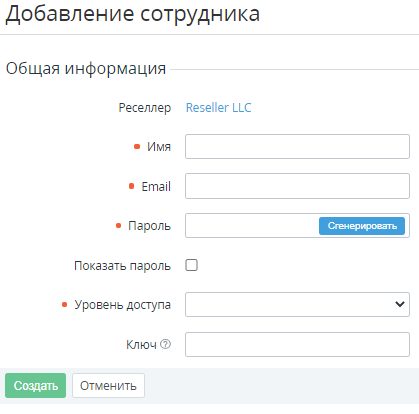Добавление Сотрудника
Чтобы добавить Сотрудника, необходимо:
- Войти в Панель управления Оператора.
- На Панели навигации перейти в раздел Сотрудники и права доступа (см. Навигация по Панели управления Оператора). Отобразится страница Сотрудники и права доступа (см. Просмотр списка Сотрудников).
- На Панели инструментов нажать кнопку Создать. Отобразится страница Добавление сотрудника.
- В поле Имя ввести имя Сотрудника.
- В поле Email ввести адрес электронной почты, который будет использоваться в качестве логина Сотрудника в Панель управления Оператора.
- В поле Пароль задать пароль для входа Сотрудника в Панель управления Оператора. Для этого выполнить любое из следующих действий:
- Ввести пароль вручную (требования к паролю описаны в разделе Настройки пароля).
- Нажать кнопку Сгенерировать для автоматической генерации пароля.
- При необходимости посмотреть указанный пароль установить флажок Показать пароль.
В выпадающем списке Уровень доступа выбрать один из следующих уровней доступа Сотрудника:
Менеджер по продажам.
Специалист по маркетингу.
Продукт-менеджер.
Системный администратор.
- При необходимости в поле Ключ ввести уникальный ключ Сотрудника, который позволяет автоматически привязывать к Сотруднику Клиентов (см. Просмотр и обновление информации о Клиенте), воспользовавшихся специальной ссылкой при заказе новой Услуги через Витрину (см. Автоматическая привязка Клиентов к Сотруднику). Ключ может содержать латинские буквы, цифры, точки, дефисы и символы подчеркивания.
- При необходимости ввести значения Дополнительных параметров в соответствующих полях.
- Нажать кнопку Создать. Сотрудник будет создан и отобразится на странице Сотрудники и права доступа (см. Просмотр списка сотрудников).